今日はJUGEMブログ(無料ブログ)から
WordPressへ簡単に移行(引越し)する方法をご紹介します。
ブログ初心者の時にお世話になったJUGEMブログから
ワードプレスへお引越しした際の移行方法について
手順をご紹介します!
FirefoxでDownThemAll!ツールが使えなくなりましたが
解決方法がありますので是非見てね!
引っ越しは2017年9月頃に行ったので、
今やりたい!って方にはピッタリではないでしょうか。
私が初めてのブログを移管した体験談に基づきご説明します。
WordPressへ引越した後のページプレビュー数なども
記録していますので興味あれば是非見てくださいね!
引越し方法だけ知りたい方は、
下記目次の「3.JUGEMからWordPressへの引越し完了まで」まで飛んでください。
WordPressへ引越すか迷っている方へ
まず、ブログをやっている方の多くは
アクセス数や知名度を気にする方が大半だと思います。
それらを解決してくれるブログシステムで一番有名なのはWordPressです。
インターネットの神様(Google様)が認めるほどのシステムです。
アクセスを稼ぎたい方はWordPressにするのが一番良い方法だと言えます。
もちろん記事内容や努力によって
無料ブログサービスでもアクセスを稼ぐことは可能です!
ワードプレスに変えた人の多くは
今まで無料ブログサイトでコツコツ頑張ってきたけど
全然アクセス数が違うって思う方が多いと思います。
(実際の結果は最後に記載しています)
しかし、WordPressについて調べてみると
敷居が高いことや知識がないと難しいなどの
記事を多く見るため距離を置く方が多いと思います。
実際、私はゼロ知識だったのでビビって無料ブログから始めました。
初心者の方でも今すぐ始めても問題ないです!
これはWordPressに移行して思ったことですが、
いずれWordPressに引越したいと思っている方、
初めてのブログだけどWordPressを考えている方、
悩まずに今すぐWordPressを選択してもまったく問題ありません。
なぜなら無料ブログサイトでも知識が必要になるからです
ブログをカスタマイズしよう!見やすくデザインを変えよう!など
アクセス数を増やす努力を無料ブログサイトでも
結局行わなければなりません。
特にカスタマイズ系は自力で結構調べますよね?
WordPressは有名なのでネット検索すれば大抵のやり方は調べられます!
月額等の費用がかかっているため、そもそもわからないことは
契約したところがサポート対応してくれます。
さらにプラグインという機能で簡単にカスタマイズ可能です。
一度、立ち止まって検討してみてはいかがでしょうか。
WordPressへ引越す準備
WordPressへ引越しを行うためには、
必ず独自ドメインとレンタルサーバーを準備しなければなりません。
敷居が高い理由として初期費用が発生することが理由のひとつです。
相場は契約年数と契約内容にもよりますが
- 初期費用¥1000~
- レンタルサーバーが年間¥3,000~
- ドメインが年間¥0~
これくらいの相場で始めることができます。
レンタルサーバーを準備しましょう
以前、無料ブログ”JUGEM”からWordPressに乗り換える方法を記事にしました。今回はWordPressをゼロから始める際に重要な”ポイント” レンタルサーバーのスペック・コストについて、まとめてみました。 […]
ドメインを取得しましょう
WordPressでブログをやるには独自ドメインが必要になります。
「独自ドメイン」とは私のサイトでいう「kurokappa.biz」や「tsak8181.net」などのURLのことを言います。
.biz/.jp/.comなど値段が変わります。(有名な.jpはお高いです)
基本的に年単位で契約をします。
私は安さを選び「.biz」にしましたが、
今思えば「.games」とかにすればよかったなぁ
って思ってます。見栄え的にねw
独自ドメインについてはどこでも良いような感じはありますが、会社がつぶれることのない大手企業が良いと思います。
おすすめのドメインサイトって正直いうと「どこでもいい」なのですが、とはいえ決めるポイントはあります。今回はオススメというよりも、こうゆう考えで決めるのはどうでしょうか?という提案になります。ドメインサイトの選び方レン[…]
契約したレンタルサーバーからWordPressを始めよう
WordPressを始めるには契約したレンタルサーバーから簡単にインストールできます。
契約したレンタルサーバーのマニュアルからわかりやすく進められると思いますので、インストール方法などは割愛させていただきます。
これで引越しの準備は完了です。
一時開設には時間がかかることがあるので
下記のようなメッセージが出る際は1日~3日ほど
待てば解消されると思います。
気長に待ちましょう。。。
無効なURLです。
プログラム設定の反映待ちである可能性があります。
しばらく時間をおいて再度アクセスをお試しください。
JUGEMからWordPressへの引越し完了まで
引越しの準備が完了したので
さっそく引越しを行いましょう!
今までの記事をエクスポートしよう

エクスポートの[JUGEM-XML]形式で書き出しを選択し、
ローカルフォルダに保存しましょう。
一度に100件の記事をエクスポートできます。

これで記事のエクスポートが完了です。
今までの画像をエクスポートしよう
記事は簡単にエクスポートできますが、
画像のエクスポートが結構大変です。
私が行った方法が巷では有名なやり方なので紹介します。
1.Firefox ESRをダウンロードする
画像を簡単にダウンロードするアドオンが
以前はFirefoxで使えていましたが、
現在はFirefoxがアップデートされて使えなくなってしまいました。
なので、まずFirefox ESRをダウンロードします。
外部リンク>>Firefox ESRダウンロードへ
2.DownThemAll!をダウンロードする
こちらがJUGEMブログの画像を簡単にダウンロードできるツールです。
Firefox ESRからDownThemAll!が今まで通り使用できます。
下記のツールをFirefox ESRからダウンロードしましょう。
外部リンク>>DownThemAll!ダウンロードへ
3.画像をダウンロードしよう
下記のように「ツール(F10で表示)」⇒「DownThemAll!Tools」⇒「DownThemAll!」を選択します。


「Desecription」を選択しソートすると下記のように
画像ファイルが1つにまとまってくれます。

「Save files in:」にて任意のフォルダへ保存しましょう。
保存が完了すれば×ボタンで閉じます。
これを繰り返して全ての画像を保存します。
何千枚も画像がある方は大変でしょうが、
一枚一枚やるよりは16倍マシです。
これで画像のエクスポートが完了です。
画像をWordPressへアップロードしよう
JUGEMブログからエクスポートした画像を
WordPressへアップロードしましょう。
新規追加でファイルをドロップすればアップロードできます。

[JUGEM-XML]ファイルをMovable Type 形式に変換する
次に行うのがJUGEMからエクスポートした[JUGEM-XML]ファイルを
Movable Type 形式に変換しましょう。
こちらの外部サイトで変換してください。
外部リンク>>JUGEM形式のブログデータをMovableType4形式に変換へ
特に設定はいじらずに
エクスポートファイルを変換すれば大丈夫です。
変換されたファイルを任意のフォルダへ保存しましょう。
記事の画像リンクを書き換えよう
WordPressへ画像をアップロードしたら
アップロード先のURLを確認しましょう。
http://(ブログURL)/wp-content/uploads/(年)/(月)/(画像ファイル名)
となっているはずです。
Movable Type 形式に変換したファイルでは
JUGEMブログの記事で使われていた画像URLを読み取るようになっているため
リンクを書き換えましょう。
書き換え方法
JUGEMブログでは
http://img-cdn.jg.jugem.jp/(数列1)/(数列2)/(画像ファイル名)
となっています。
なので赤太文字部分を置換すればいいのです。
1つ1つ置換するのは面倒なので、
Movable Type 形式に変換したファイルをメモ帳で開きます。
「編集」⇒「置換」で書き換えましょう。
コピペすることでミスを軽減することができるのでオススメです。

書き換えが完了したら失敗した時のことを考えて別名で保存しましょう。
WordPressへ記事をアップロードしよう
ここまでくればもう引越し完了間近です!
最後に画像リンクを書き換えたファイルを
WordPressへアップロードします。
を選択して先ほど書き換えたファイルを読み込みましょう。
これでお引越し完了です。
お疲れ様でした。
引越した後のPV数公開
私のブログはゲームブログです。
最近盛り上がってきているゲームなので参考になるかどうか
わかりませんが、引越した後にすごくアクセス数が伸びました。
6/28~9/15の80日間のページプレビュー数(PV)です。

80日間で840PVでした!
なかなかGoogle様の検索に引っかかってくれませんでした。
9/16~11/20の65日間のページプレビュー数(PV)です。

引越した際はブログを始めたてと同じように
ゼロスタートだったんですが、伸び方がすごかったです。なんと、65日間で約12000PVでした!
もちろん要因はWordPressへ引越したから
だけではないのですが、
SEO対策が記事ごとに設定できる点などが伸びた理由のひとつだと思います。
有料だけどアクセス数を増やしたい方は
是非ともWordPressへの引越しを検討しましょう!